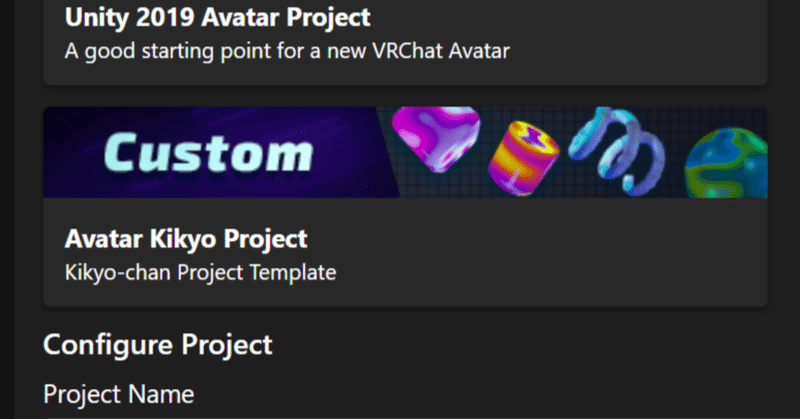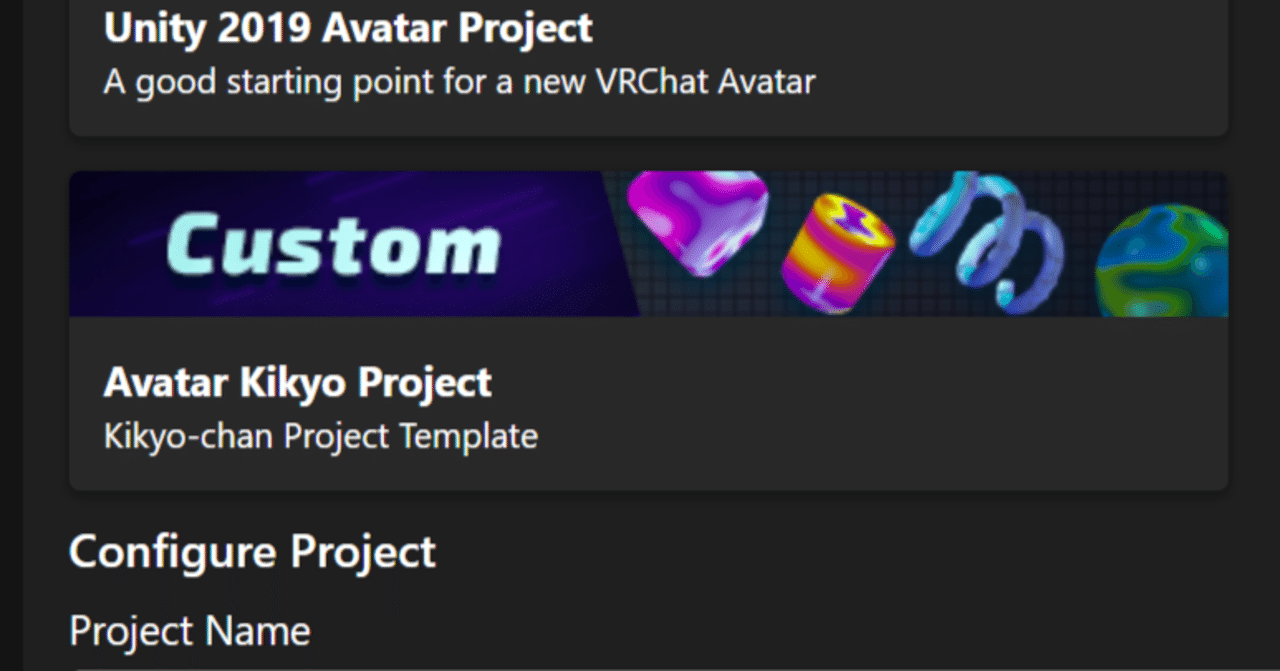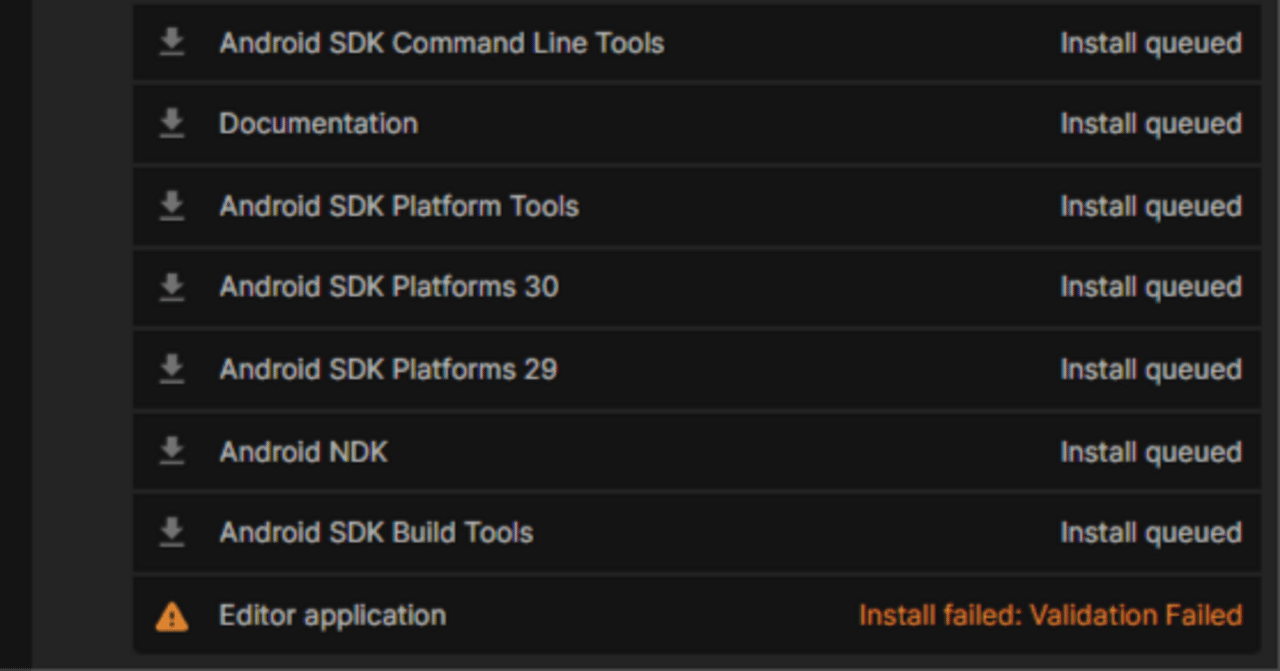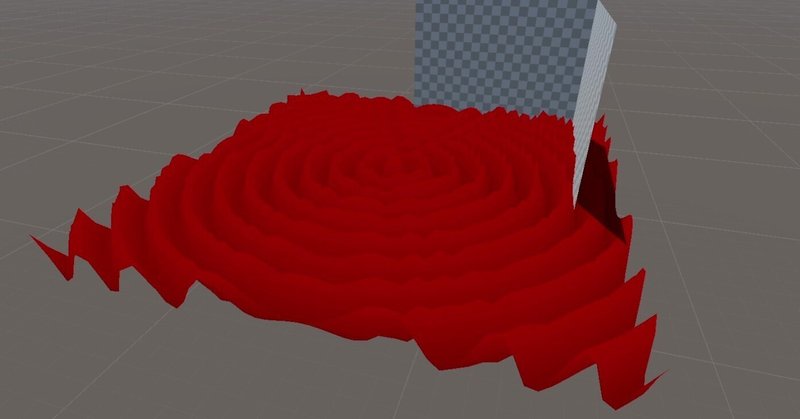最近の記事
- 固定された記事
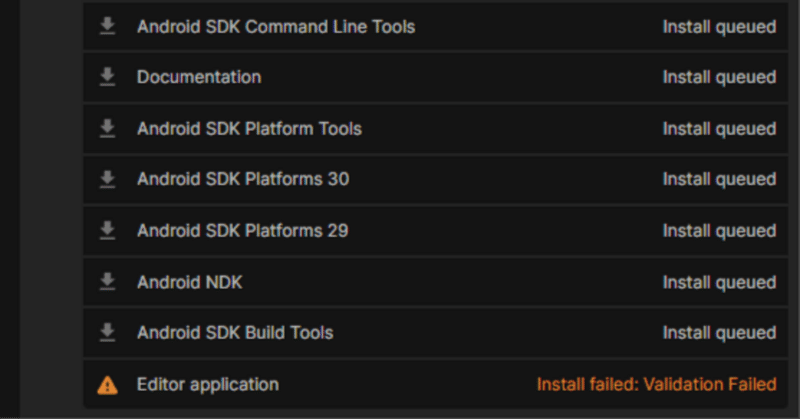
【UnityHub3.6.1】Install failed: Validation Failedでインストールできない!を解決
概要Editorインストール時に、ダウンロードはできるけど、インストールの段階でValidation Failedと出てインストールできない…という問題の解決法です。(回りくどいやり方ですが) UnityHubのログを見ると、「UACプロンプト(管理者権限使用許可)に同意しなかった」という旨の内容がありました。なので、管理者権限でコマンドプロンプトを開き、CLIからUnityHubを操作し、エディターをインストールするというものです。 備忘録として残しているものなので、丁寧
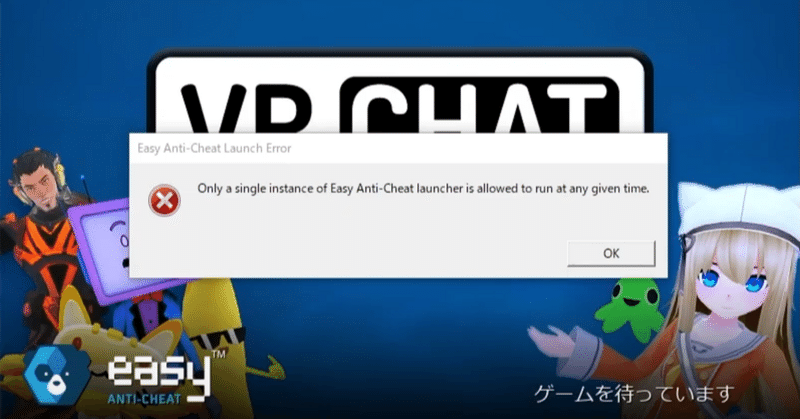
【VRChat】ワールドのOfflineTestingでNumber of Clientsを2以上にするとEasy Anti-Cheat(EAC)が動作して1窓しか開かない
VRCSDKのVRChat ClientのInstalledPathをSteamのローカルパスにすればOKただの備忘録なので、簡潔に書きます。 VRCSDKのControl PanelのSettingsに、Offline Testingに使用するVRChat Clientのパスを指定する項目があります。 問題が発生している場合、ここが「\VRChat.exe」のような短いパスになっていると思います。 「Revert to Default」を押して、このパスをSteamのライ
- 固定された記事